Como renomear arquivos em lote
Saiba como renomear arquivos em lote, seja com recursos do seu sistema operacional, ou com a ajuda de softwares dedicados
Saiba como renomear arquivos em lote, seja com recursos do seu sistema operacional, ou com a ajuda de softwares dedicados
Você possui uma série de arquivos, como fotos de uma viagem e, para organiza-los, precisa renomear todos eles. Ao invés de fazer um trabalho de formiguinha, mudando os nomes dos arquivos um por um, é possível renomear arquivos em lote, mudando o nome de vários deles de uma vez, e criando uma sequência para facilitar o organização.
Renomear arquivos em lote no Windows é bastante simples. No geral, independente do sistema operacional, é importante que os arquivos estejam na sequência que você deseja manter, para que quando você renomear os arquivos, eles sejam numerados na ordem desejada.
Uma dica interessante é organizar os arquivos da pasta por data, o que é bastante útil para renomear fotos na ordem em que foram tiradas pela câmera, por exemplo.
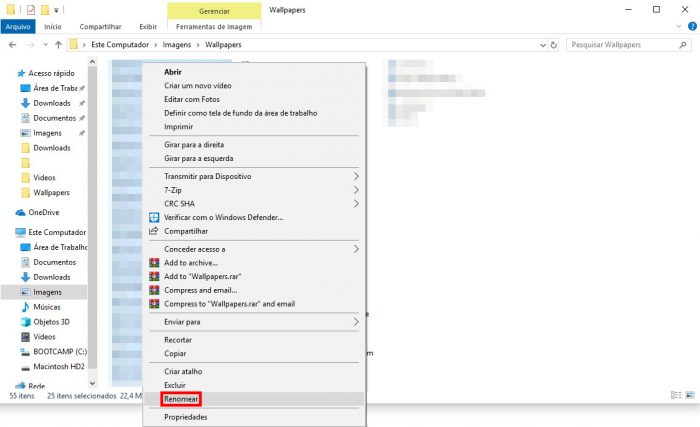
E pronto.
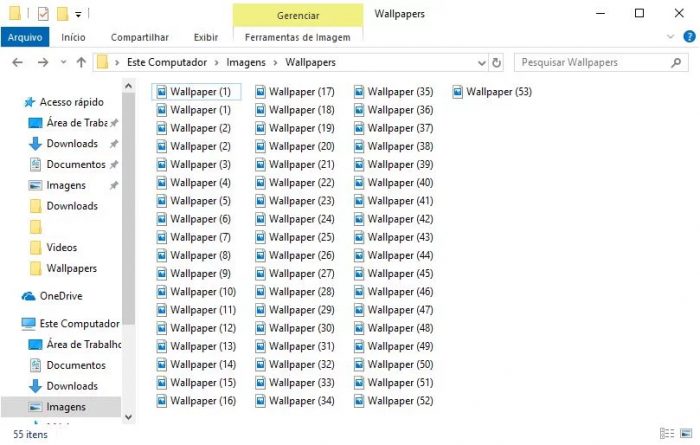
Os arquivos renomeados irão compartilhar do mesmo nome, mas serão numerados em sequência, de modo que ficarão mais fáceis de serem organizados.
O método para renomear arquivos em lote no macOS é basicamente o mesmo:
E pronto.
Os arquivos serão renomeados e numerados, obedecendo a ordem em que estavam na pasta.
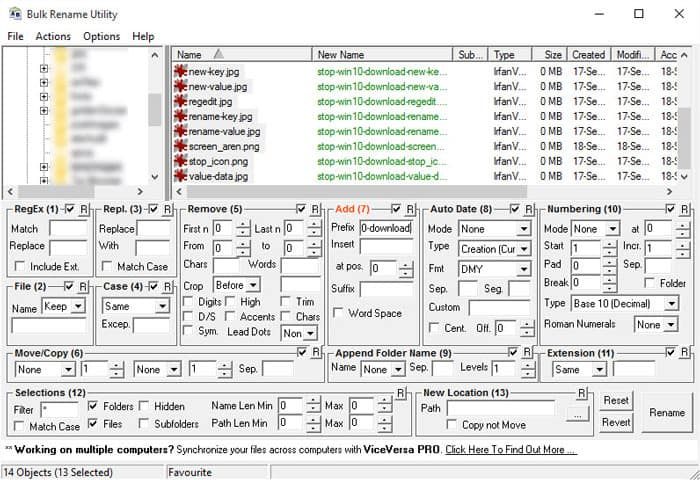
Se você quiser ter menos trabalho, ou precisa renomear os arquivos com mais informações, pode utilizar programas de terceiros dedicados a renomear arquivos em lote.
Sofwares como o Bulk Rename Utility (acima), ReNamer e Advanced Renamer, entre outros, contam com poderosas funções que são úteis tanto para usuários leigos, quanto para os mais avançados, e valem a conferida.
Todos esses softwares são compatíveis com Windows, e gratuitos.